Você pode escalar objetos arrastando-os na tela. Os objetos selecionados são ampliados ou reduzidos em qualquer direção.
- Selecione os objetos que você deseja escalar.
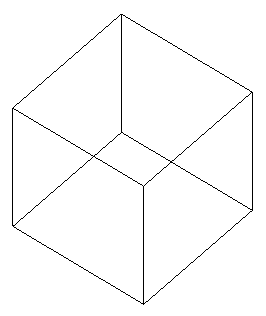
- Clique na guia Editar > painel Transformar > Escalar.
Na janela gráfica você pode observar o marcador de origem de escala
 . Ele é posicionado na origem do espaço de trabalho atual. Objetos são escalados com relação à origem de escala.
. Ele é posicionado na origem do espaço de trabalho atual. Objetos são escalados com relação à origem de escala.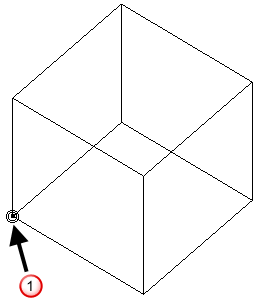
- Se desejar, movimente o marcador para alterar a origem de escala. Você pode arrastar o marcador para uma nova posição ou clicar no botão Reposicionar origem da escala
 e inserir uma posição.
e inserir uma posição. - Por padrão, Manter Original
 está desmarcado. Para manter os objetos originais, selecione Manter Original.
está desmarcado. Para manter os objetos originais, selecione Manter Original. - Se desejar travar o fator de escala de quaisquer eixos para 1, clique no botão de Trava de Eixo desejado na barra de ferramentas. Por exemplo, clique em
 para travar o fator de escala do eixo X.
para travar o fator de escala do eixo X. - Arraste os objetos na tela.
A linha a partir da origem da escala até onde você pressiona o botão do mouse pela primeira vez define uma escala de 1 em cada eixo.
Pressione o botão do mouse sobre os objetos selecionados.
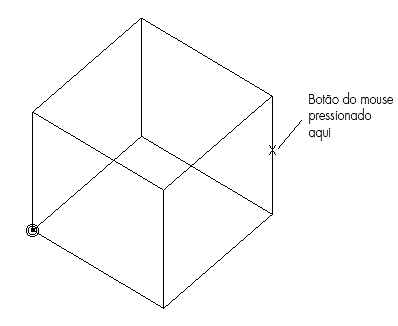
A linha, que define a escala no nosso exemplo, é desenhada abaixo.
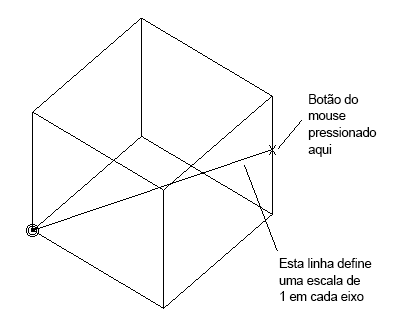
Quando o mouse é arrastado, os objetos são escalados e os fatores de escala são mostrados na tela.
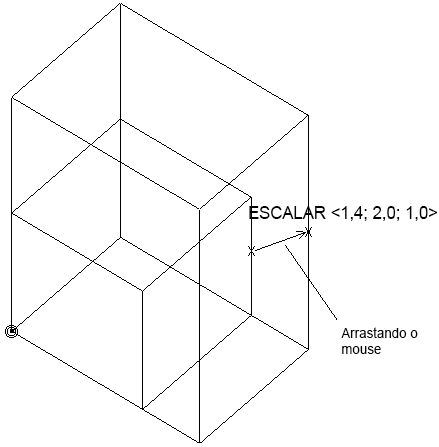
Quando você libera o mouse, os objetos são escalados. Um eixo de escala é a linha pela origem de escala, paralela ao eixo do espaço de trabalho atual.